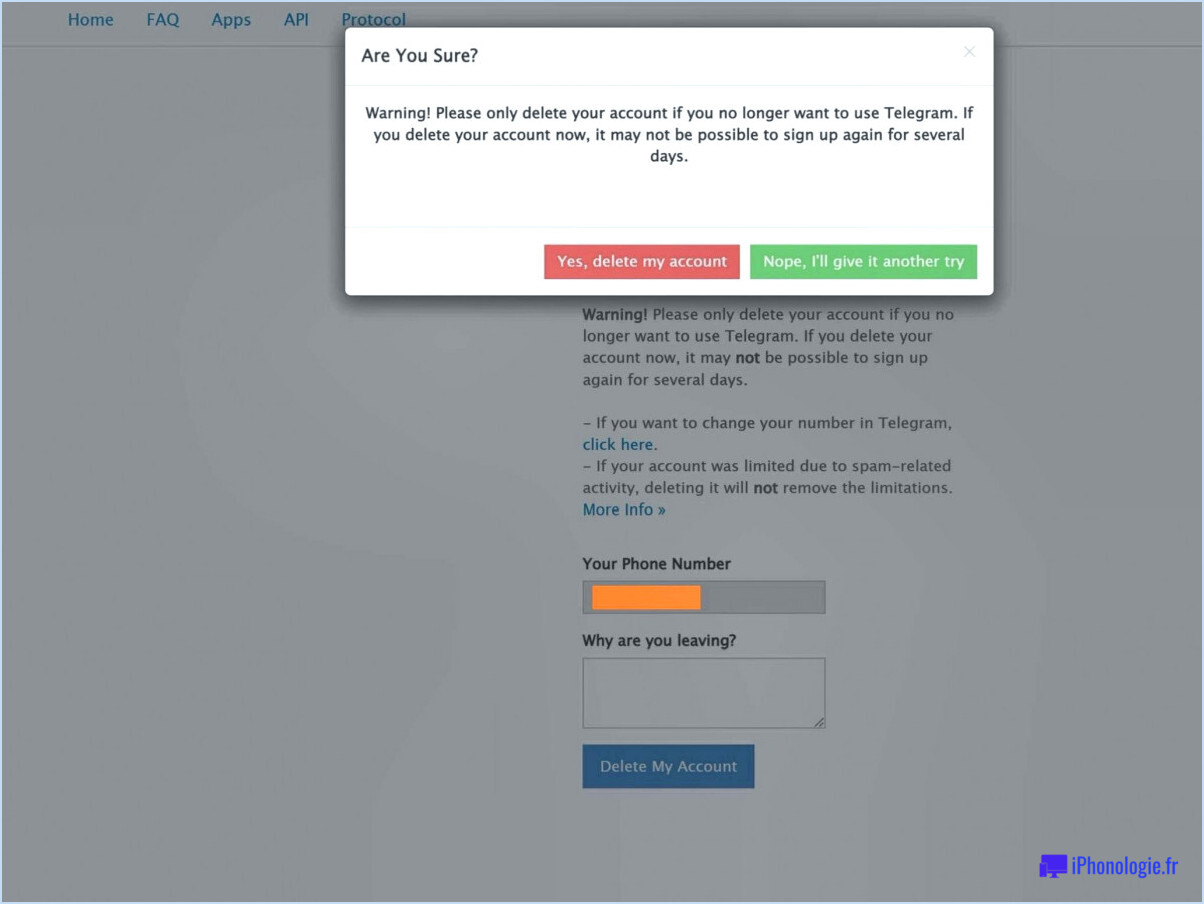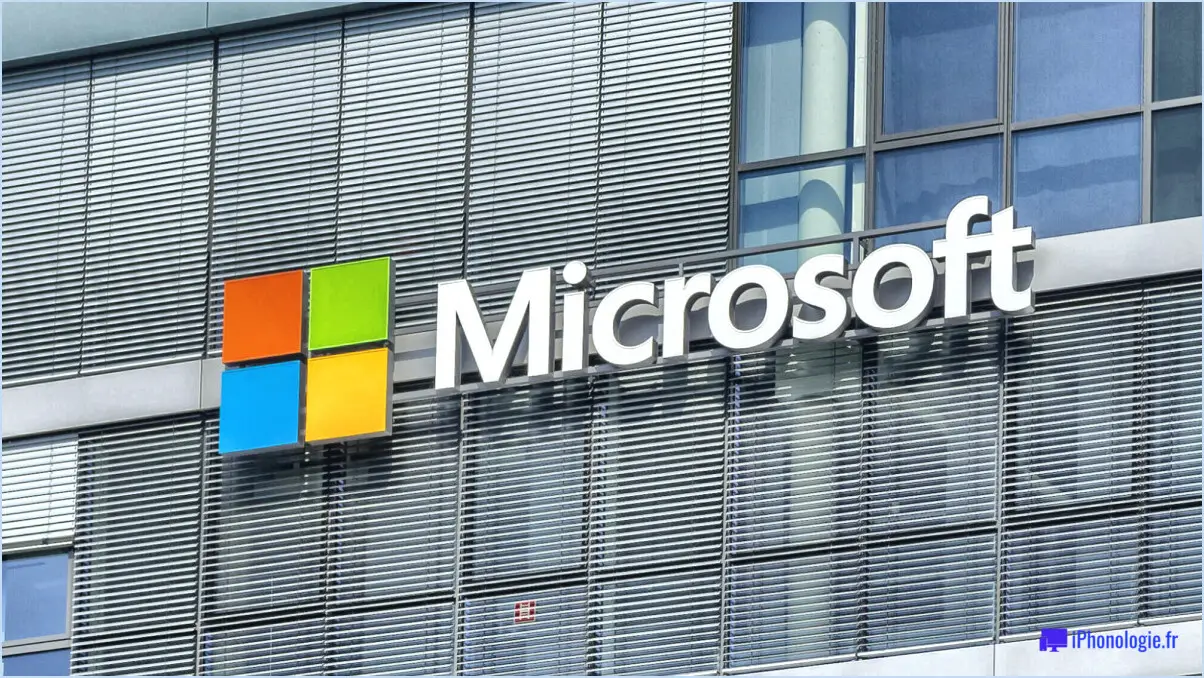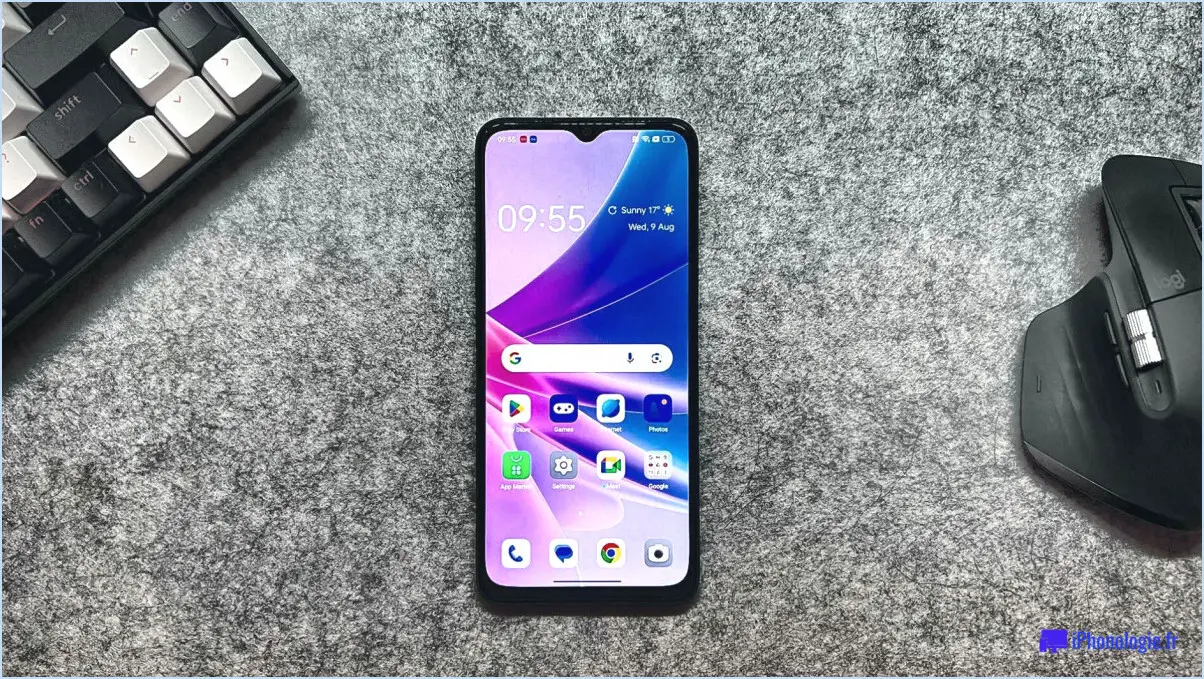Comment réinitialiser xbmc android box?
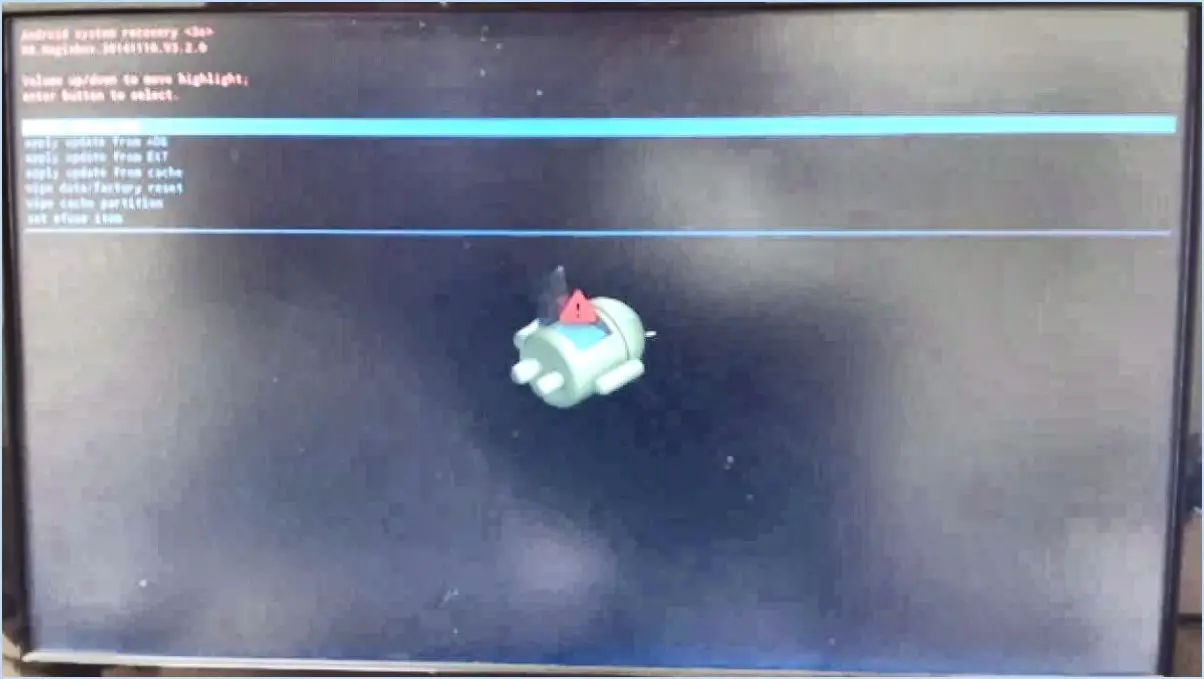
Pour réinitialiser votre boîtier XBMC Android, vous avez plusieurs options à votre disposition :
- Réinitialisation par le bouton d'alimentation :
Appuyez sur le bouton d'alimentation de votre boîtier XBMC Android et maintenez-le enfoncé pendant environ 10 secondes. Cette action forcera l'appareil à s'éteindre. Une fois qu'il est éteint, relâchez le bouton d'alimentation et rallumez-le. Cette méthode peut s'avérer utile lorsque vous êtes confronté à des problèmes mineurs ou à un manque de réactivité.
- Réinitialisation d'usine via le menu des paramètres :
Si vous recherchez une réinitialisation plus complète, accédez au menu des paramètres de votre boîtier XBMC Android. Voici comment procéder :
- Ouvrez l'application "Paramètres" à partir de l'écran d'accueil ou du tiroir d'applications de votre appareil.
- Faites défiler vers le bas et trouvez la section "Appareil" ou "Système".
- Recherchez l'option intitulée "Réinitialisation" ou "Réinitialisation d'usine".
- Sélectionnez "Réinitialisation d'usine" et confirmez votre choix lorsque vous y êtes invité.
Gardez à l'esprit que ce processus supprimera toutes vos données et tous vos paramètres, ramenant l'appareil à son état d'usine d'origine. Veillez à sauvegarder toutes les données importantes avant de poursuivre.
N'oubliez pas que la réinitialisation de votre boîtier Android XBMC ne doit être utilisée qu'en dernier recours, en particulier l'option de réinitialisation d'usine, car elle efface toutes les configurations et tous les contenus personnalisés. Avant de procéder, envisagez de résoudre les problèmes que vous rencontrez par d'autres moyens. Notez également que les étapes exactes peuvent varier légèrement en fonction de la version d'Android ou du modèle de boîtier XBMC que vous utilisez.
Comment forcer le redémarrage de mon Android?
Pour forcer le redémarrage de votre téléphone Android, vous avez plusieurs options. Méthode 1 : Appuyez simultanément sur les touches bouton d'alimentation et le bouton bouton d'augmentation du volume jusqu'à ce que votre téléphone redémarre. Méthode 2 : Vous pouvez également maintenir enfoncée la touche bouton d'alimentation et le bouton bouton de réduction du volume jusqu'à ce que votre téléphone redémarre. Ces actions déclenchent un redémarrage forcé et peuvent aider à résoudre les situations de non-réponse ou de blocage. N'oubliez pas de maintenir les deux boutons enfoncés jusqu'à ce que l'écran de votre téléphone s'éteigne, puis se rallume. N'oubliez pas que ce processus peut varier légèrement en fonction du fabricant et du modèle de votre appareil.
Comment réinitialiser un téléphone?
Pour réinitialiser votre téléphone, suivez les étapes suivantes :
- Bouton Marche/Arrêt + Volume Bas: Appuyez simultanément sur le bouton d'alimentation et le bouton de réduction du volume et maintenez-les enfoncés. Maintenez-les enfoncés jusqu'à ce que votre téléphone redémarre. Cette méthode est efficace pour la plupart des appareils Android.
- Réinitialisation des données d'usine: Vous pouvez également vous rendre dans les paramètres de votre téléphone. Recherchez l'option "sauvegarde et réinitialisation". Dans ce menu, vous trouverez le bouton "réinitialisation des données d'usine". Appuyez dessus pour lancer une réinitialisation.
- Appareils iOS: Pour les iPhones, le processus diffère légèrement. Appuyez et relâchez le bouton d'augmentation du volume, puis appuyez et relâchez le bouton de réduction du volume. Enfin, appuyez sur le bouton latéral et maintenez-le enfoncé jusqu'à ce que vous voyiez le logo Apple.
N'oubliez pas qu'une réinitialisation à chaud effacera toutes les données de votre téléphone ; assurez-vous donc de disposer d'une copie de sauvegarde des informations importantes avant de procéder.
Comment redémarrer mon système?
Certainement ! Le redémarrage de votre système peut se faire par le biais de deux méthodes. La première méthode consiste à maintenir le bouton d'alimentation enfoncé jusqu'à ce que votre système s'éteigne complètement. Il suffit ensuite de le rallumer. La deuxième méthode consiste à accéder au système paramètres et d'opter pour l'option "arrêt". Votre système s'éteint alors. Pour redémarrer, appuyez à nouveau sur le bouton d'alimentation. N'oubliez pas d'enregistrer tout travail non sauvegardé avant de continuer. Si vous utilisez un ordinateur de bureau, vous pouvez également redémarrer en sélectionnant l'option redémarrer dans le menu Démarrer. Chacune de ces méthodes permet de rafraîchir votre système et de résoudre des problèmes mineurs.
Une réinitialisation d'usine efface-t-elle tout?
Absolument, une réinitialisation d'usine efface tout sur votre appareil. Cela comprend toutes vos applications, photos, musiques et autres données. Il est essentiel de sauvegarder vos données avant d'effectuer une réinitialisation d'usine afin de ne pas perdre d'informations importantes. Gardez à l'esprit que une réinitialisation d'usine rétablit les paramètres d'origine de l'appareil effaçant ainsi toutes les personnalisations ou configurations que vous avez effectuées. Vérifiez vos sauvegardes et suivez les instructions spécifiques à l'appareil pour que le processus de réinitialisation se déroule sans heurts.
la réinitialisation dure et la réinitialisation d'usine sont-elles identiques?
La réinitialisation matérielle et la réinitialisation d'usine sont des procédures distinctes. A réinitialisation dure consiste à rétablir les paramètres d'usine d'un appareil à l'aide de ses boutons physiques. En revanche, une réinitialisation réinitialisation d'usine consiste à rétablir les paramètres par défaut d'un appareil via le menu des paramètres de l'appareil. Il est essentiel de comprendre cette différence afin d'éviter toute confusion lorsque l'on traite des problèmes liés à l'appareil ou que l'on cherche à effacer des données personnelles.
Qu'est-ce qu'une réinitialisation douce ou une réinitialisation dure?
A réinitialisation douce consiste à vider la mémoire vive et à redémarrer l'appareil, afin de résoudre des problèmes mineurs sans affecter les données stockées. En revanche, une réinitialisation réinitialisation dure efface toutes les données et rétablit les paramètres d'origine de l'appareil, souvent utilisé en dernier recours en cas de problèmes graves.
La réinitialisation d'usine supprime-t-elle les pirates informatiques?
La réinitialisation d'usine supprime tous les les applications installées et les données de l'utilisateur ce qui élimine efficacement les pirates qui exploitent les vulnérabilités des applications. Néanmoins, les pirates disposant de privilèges d'administrateur peuvent persister malgré la réinitialisation.